如果我们使用的是win11电脑,发现电脑的时间同步失败了要怎么办呢,首先就是点击win11电脑右下角的时间,在弹出的菜单选择调整日期和时间选项,开启自动设置时间,最后点击立即同步,如果还是同步失败,就通过修改注册表编辑器来解决win11时间同步失败的问题。
win11时间同步失败解决方法
1、右键右下角时间,点击“调整日期和时间”
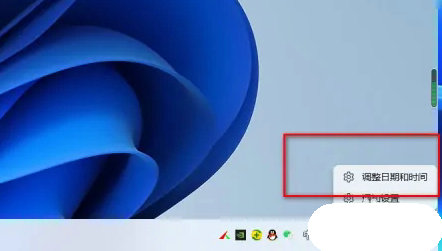
2、开启其中的“自动设置时间”,点一下下面的“立即同步”即可
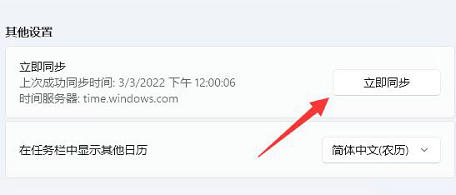
3、如果同步失败,按下键盘“Win+R”快捷键,输入“regedit”并回车打开注册表
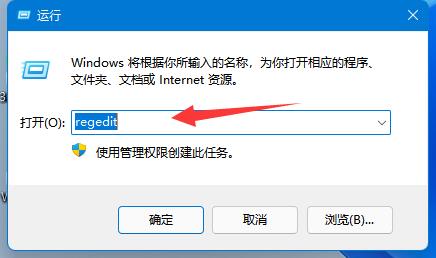
4、进入注册表“计算机HKEY_LOCAL_MACHINESYSTEMCurrentControlSetServicesW32TimeTimeProvidersNtpClient”位置
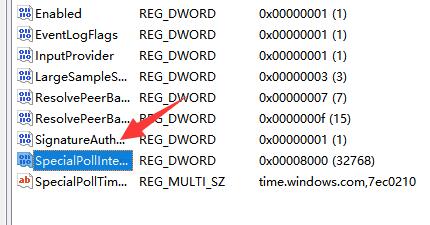
5、进入后双击打开右边“SpecialPollInterval”选项
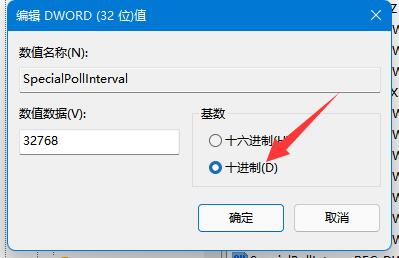
6、将其中的基数改为“十进制”并“确定”保存即可解决